
1. mysql 구성 파일은 아래 그림과 같이 /etc/mysql/my.cnf에 있습니다. 구성 파일의 내용은 mysql 사용자, 수신 포트 번호, 데이터 파일 저장 디렉터리 등을 볼 수 있는 내용이 매우 풍부합니다.

2. my.cnf의 내용을 보려면 cat 명령을 사용하세요. 아래 그림과 같이 my.cnf 구성 파일에서 바인딩 주소의 기본 IP는 127.0.0.1로 로컬 IP로 연결이 제한되어 있음을 의미합니다. mysql이 구성되지 않은 경우 Navicat 또는 기타 원격 연결 도구를 사용하여 데이터베이스에 연결할 수 없습니다.
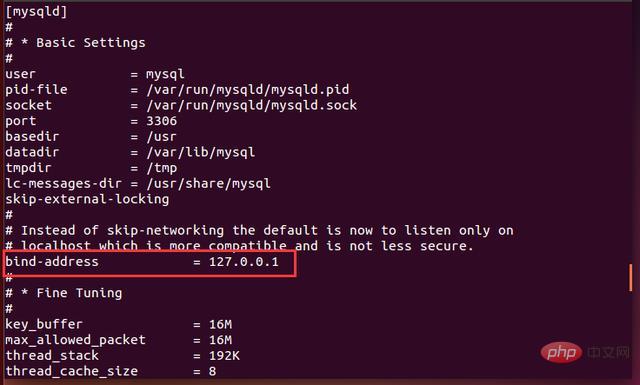
3. 다른 외부 IP가 정상적으로 접속할 수 있도록 하기 위해서는 바인딩 주소에 해당하는 IP를 0.0.0.0으로 설정해야 합니다. vi 또는 vim을 사용하여 my.cnf 구성 파일을 편집합니다. 구성이 완료되면 아래 그림과 같습니다.
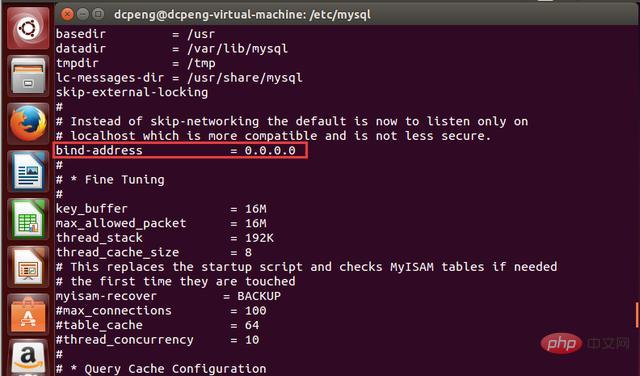
4 구성 파일 my.cnf를 변경한 후 mysql을 다시 시작해야 합니다. 그리고 아래 그림과 같이 sudo service mysql restart 명령을 입력합니다.
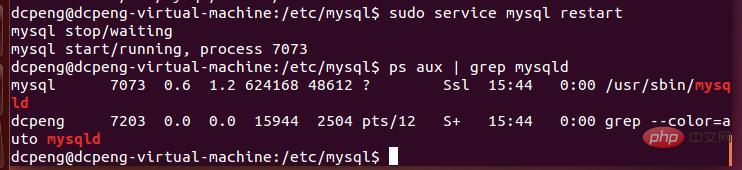
프로세스 보기 명령을 입력하면 mysqld 프로세스가 이미 존재하는 것을 볼 수 있으며 이는 mysql이 성공적으로 시작되었음을 나타냅니다.
5. 다음으로 Navicat을 통해 원격으로 데이터베이스에 연결합니다. ifconfig를 통해 IP를 확인합니다. IP 주소가 192.168.255.131임을 알 수 있습니다.
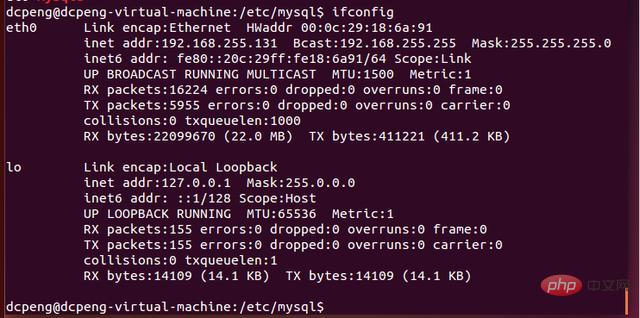
관련 권장사항: "Navicat for mysql graphic tutorial"
6. Navicat을 열고 아래와 같이 New Connection을 클릭합니다.
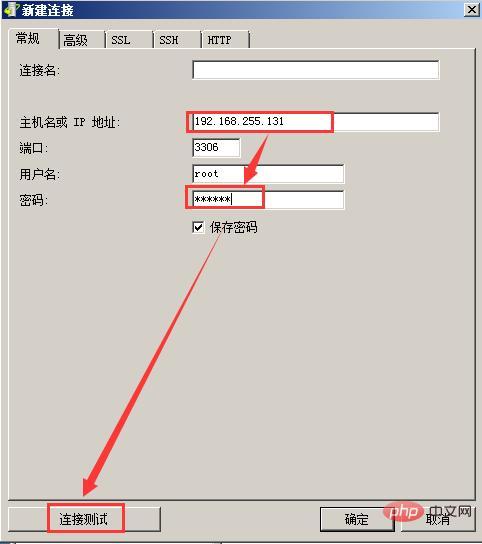
7. -up이 나타납니다. 아래와 같은 인터페이스가 나타납니다. 이는 아직 mysql 원격 연결을 승인하지 않았기 때문에 연결 테스트에 실패했음을 의미합니다. MySQL의 권한 문제는 매우 엄격합니다. IP 주소를 공개했음에도 불구하고 여전히 연결이 실패하기 때문에 아직 루트 사용자를 인증하지 않았습니다. 즉, 루트 사용자에게 권한을 부여한 후에는 향후 IP 주소가 127.0.0.1이 아니더라도 데이터베이스에 정상적으로 접근할 수 있게 됩니다. 설정하지 않으면 기본적으로 로컬 localhost 연결을 제외한 다른 외부 IP 연결은 유효하지 않습니다. IP가 0.0.0.0에 바인딩되어 있지만 여전히 권한이 없습니다.
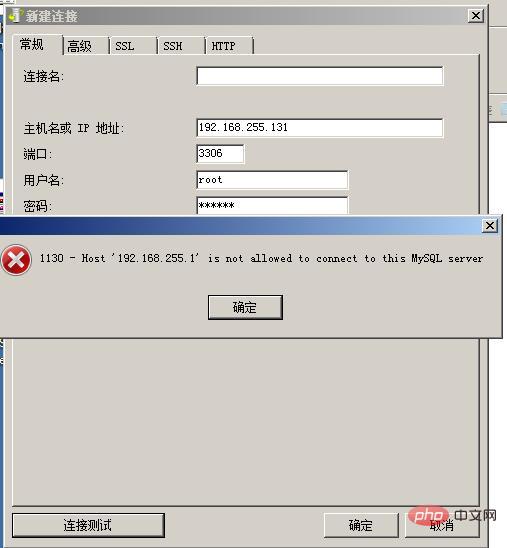
8. 다음으로 우분투에서 계속해서 mysql을 입력합니다.
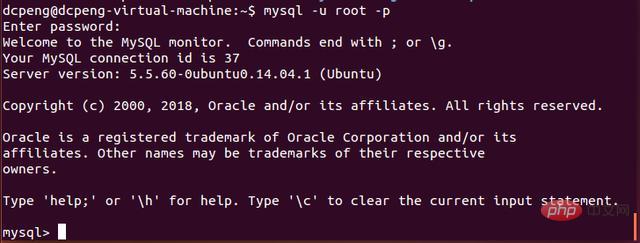
9. 구문 템플릿은 다음과 같습니다. 권한 부여 옵션을 사용하여 'password'로 식별되는 'username'@'IP 주소'에 라이브러리 name.table 이름에 대한 모든 권한을 부여합니다.
여기 , 편집기 자신의 상황에 따라 Ubuntu 명령줄에 다음 명령을 입력하십시오. *.*에 대한 모든 권한을 부여 옵션을 사용하여 '123456'으로 식별되는 'root'@'% '에 부여하십시오.
*.*는 정규 표현식입니다. , 인증을 위한 모든 테이블을 나타냅니다. root는 루트 사용자를 나타냅니다. %는 모든 외부 IP를 나타냅니다.
아래 그림과 같이:
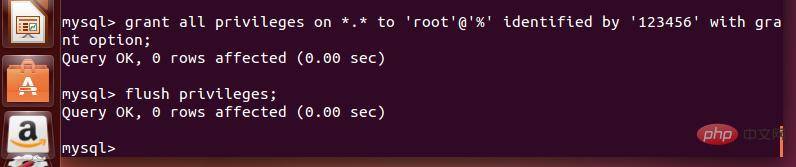
10. 인증 후 위 그림과 같이 "flush 특권;" 명령을 입력하여 권한을 새로 고칩니다. 그런 다음 mysql 데이터베이스를 종료할 수 있습니다.
11. 이때 아래 그림과 같이 Navicat으로 접속하여 다시 연결 테스트를 해보세요. 이 시점에서 테스트 연결이 성공한 것을 확인할 수 있습니다.
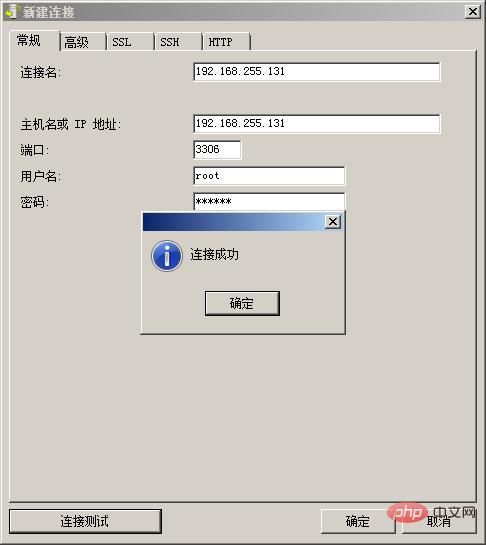
12. OK를 클릭하면 Navicat 메인 페이지에서 IP 주소 192.168.255.131의 데이터베이스가 이미 Navicat에 있음을 볼 수 있습니다.
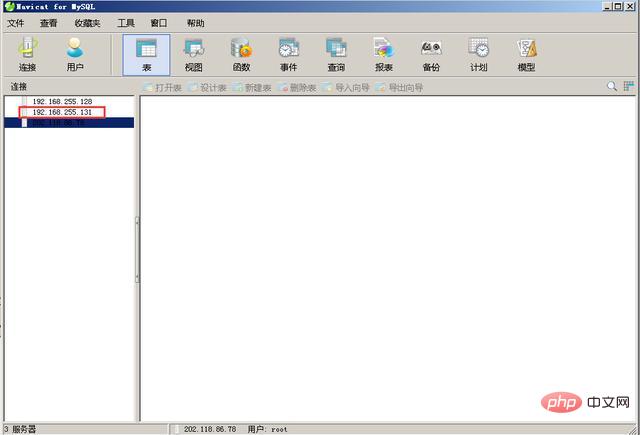
13. 왼쪽의 192.168.255.131 데이터베이스를 더블클릭하시면 데이터베이스 정보를 보실 수 있습니다. 그 후, Ubuntu의 데이터베이스와 동기화되는 Navicat에서 데이터베이스를 원격으로 운영할 수 있습니다.
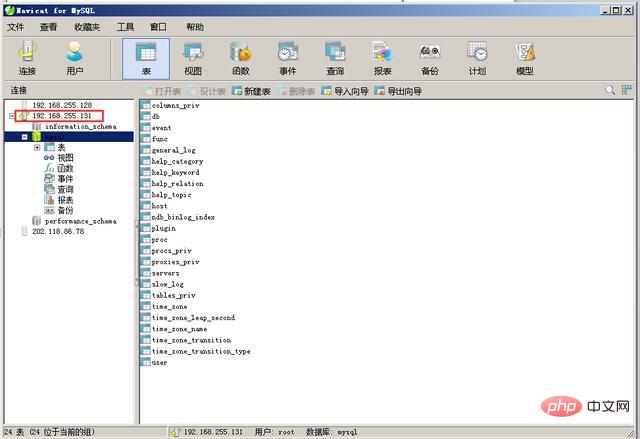
위 내용은 우분투에서 navicat을 msql에 연결하는 방법의 상세 내용입니다. 자세한 내용은 PHP 중국어 웹사이트의 기타 관련 기사를 참조하세요!